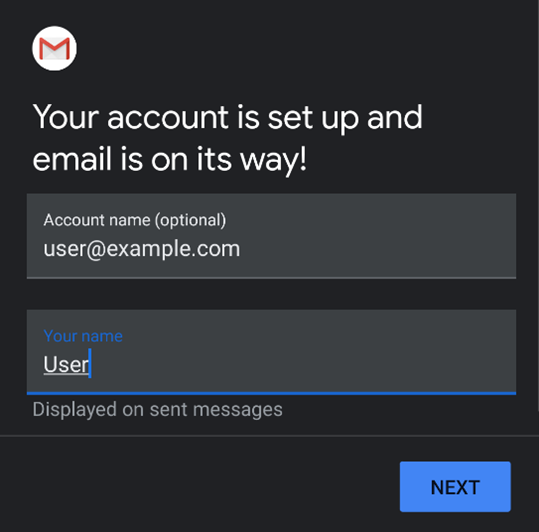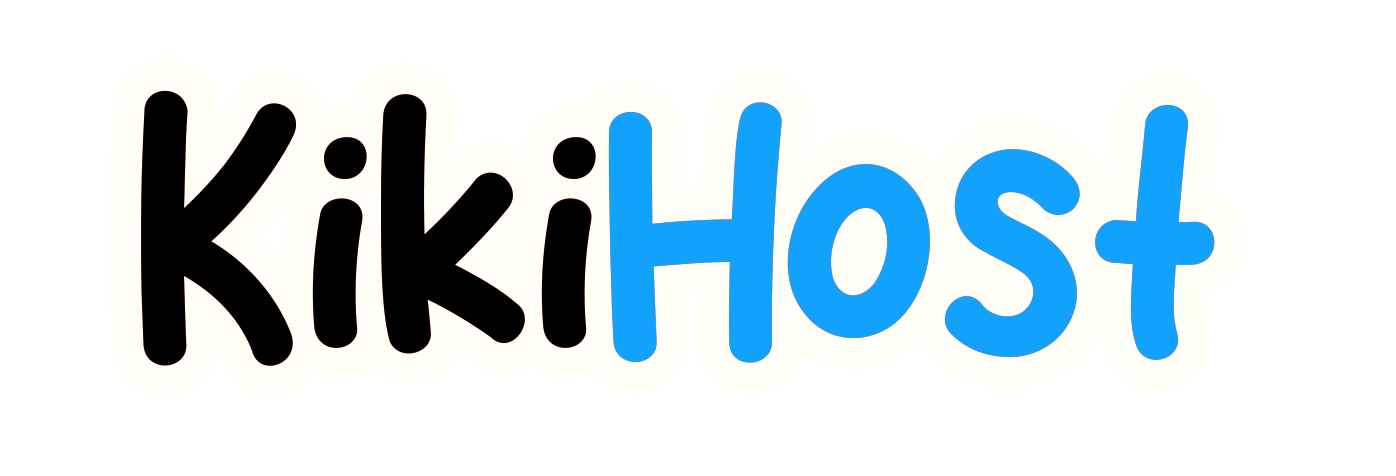كيفية إعداد حساب بريد إلكتروني على أجهزة Android™
نظرة عامة
تقدم هذه المقالة تعليمات لإعداد حساب بريد إلكتروني cPanel على جهاز Android™.
ملاحظة:
يمكنك العثور على إعدادات حساب بريدك الإلكتروني (مثل، اسم المستخدم، خادم البريد الوارد، وخادم البريد الصادر) في المواقع التالية:
- واجهة إعداد عميل البريد الإلكتروني في cPanel (cPanel » الصفحة الرئيسية » البريد الإلكتروني » حسابات البريد الإلكتروني).
- واجهة الويب ميل.
- رسالة الترحيب التي أرسلها لك المسؤول.
إعداد جهازك المحمول Android
ملاحظة:
تم إنشاء هذا الدليل باستخدام إصدار Android 10.0.0 على جهاز Google Pixel™ 3.
-
اسحب لأعلى من أسفل جهازك وانقر على أيقونة الإعدادات.
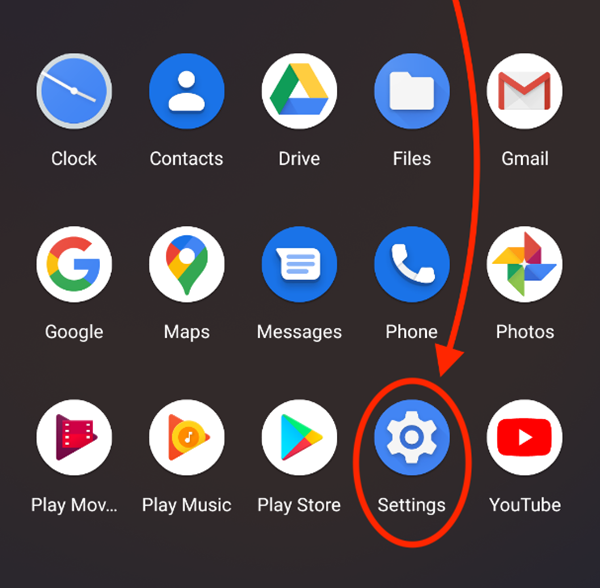
- في قائمة الإعدادات، انقر على الحسابات. ستظهر واجهة الحسابات.
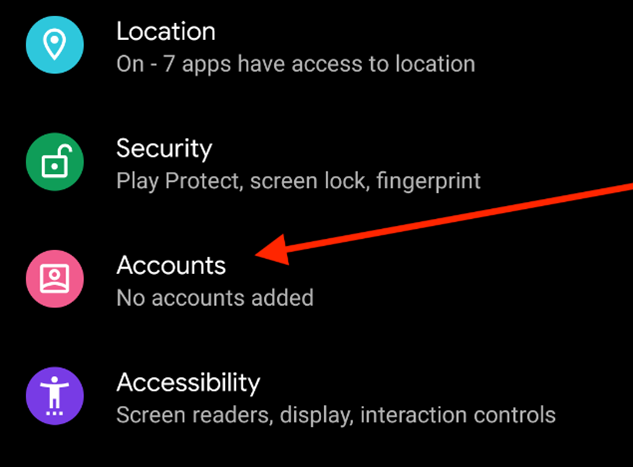
-
انقر على إضافة حساب. ستظهر واجهة إضافة حساب.
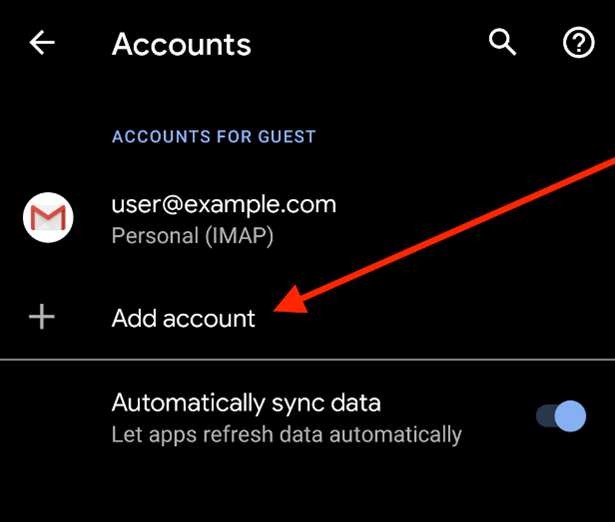
-
في واجهة إضافة حساب، انقر على شخصي (IMAP).
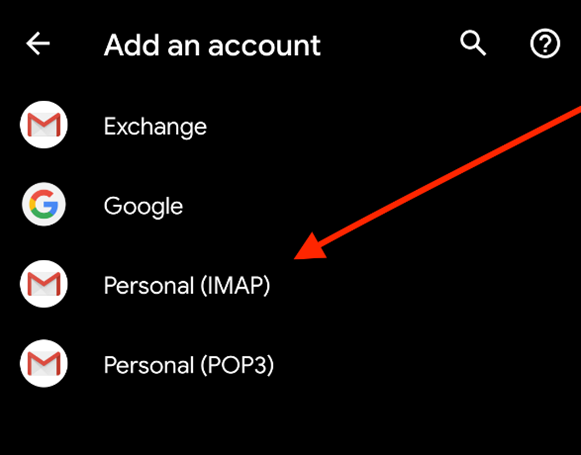
-
في مربع النص أدخل بريدك الإلكتروني، أدخل عنوان بريدك الإلكتروني الكامل. ثم انقر على التالي.
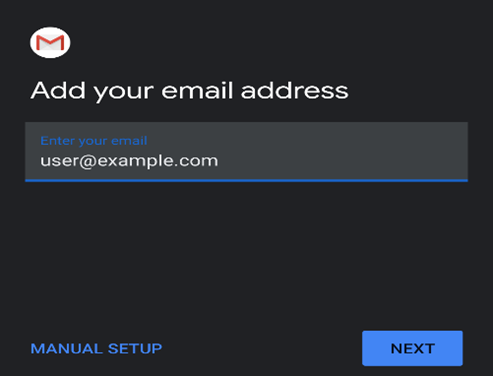
-
أدخل كلمة المرور الخاصة بك في مربع النص كلمة المرور. ثم انقر على التالي. ستفتح واجهة إعدادات خادم البريد الوارد.
- ملاحظة: انقر على أيقونة عرض كلمة المرور ( ) لضمان صحة كلمة المرور.
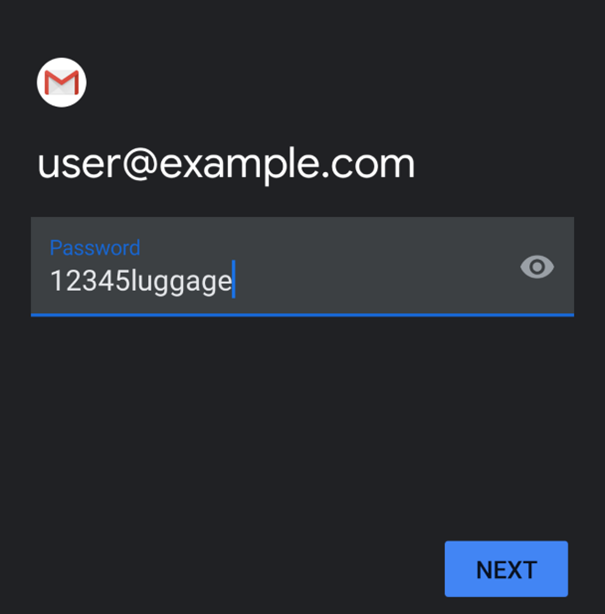
-
سيتم ملء اسم المستخدم وكلمة المرور تلقائيًا بالمعلومات التي أدخلتها سابقًا. في مربع النص الخادم، أدخل معلومات اسم المضيف.
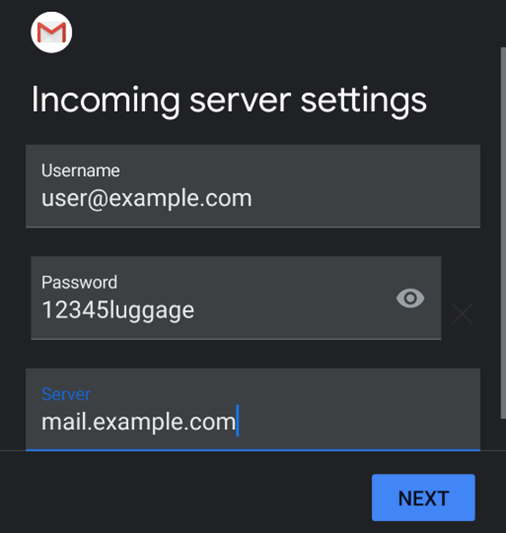
- انقر على التالي. ستظهر واجهة إعدادات خادم البريد الصادر.
-
سيتم ملء اسم المستخدم وكلمة المرور تلقائيًا بالمعلومات التي أدخلتها سابقًا. في مربع النص الخادم، أدخل معلومات اسم المضيف.
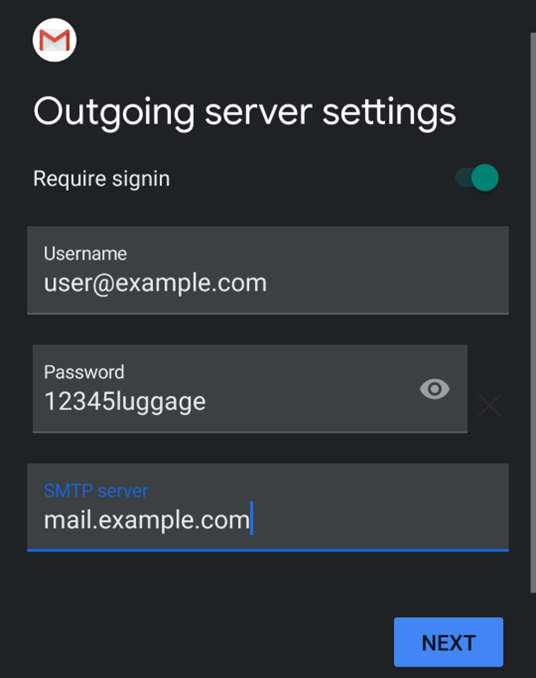
-
انقر على التالي. ستظهر واجهة خيارات الحساب.
-
أدخل المعلومات التالية في واجهة خيارات الحساب. يمكنك ضبط تكرار المزامنة وإشعارات البريد الإلكتروني.
- اختر مدى تكرار مزامنة بريدك الإلكتروني مع الخادم من خيارات قائمة تكرار المزامنة.
- للحصول على إشعارات عند وصول البريد الإلكتروني، تحقق من مربع إعلامي عند وصول البريد الإلكتروني.
- لمزامنة البريد الإلكتروني تلقائيًا لهذا الحساب، تحقق من مربع مزامنة البريد الإلكتروني لهذا الحساب.
- لتحميل المرفقات تلقائيًا عند الاتصال بشبكة Wi-Fi، تحقق من مربع تحميل المرفقات تلقائيًا عند الاتصال بشبكة Wi-Fi.
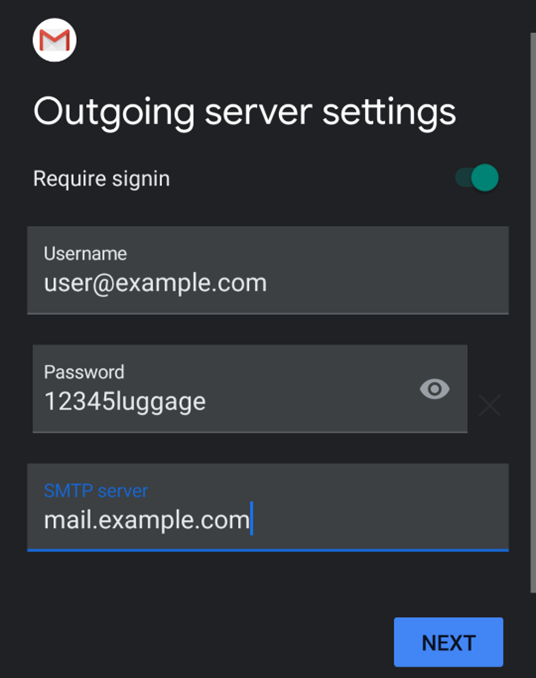
-
انقر على التالي. ستظهر صفحة التأكيد.
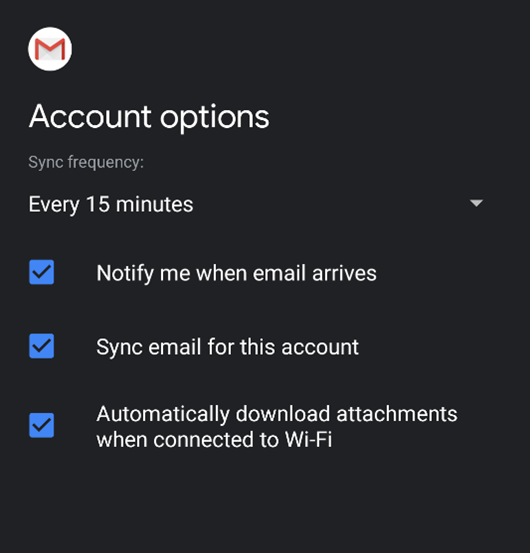
- انقر على التالي. الآن أصبح عميل البريد الخاص بك جاهزًا.